विषयसूची:
- चरण 1: आपको क्या चाहिए
- चरण 2: सर्किट
- चरण 3: Visuino प्रारंभ करें, और Arduino UNO बोर्ड प्रकार चुनें
- चरण 4: Visuino में घटकों को जोड़ें, सेट करें और कनेक्ट करें
- चरण 5: Arduino कोड उत्पन्न करें, संकलित करें और अपलोड करें
- चरण 6: खेलें

वीडियो: Arduino का उपयोग करते हुए सरल फ़्रीक्वेंसी काउंटर: 6 चरण

2024 लेखक: John Day | [email protected]. अंतिम बार संशोधित: 2024-01-30 09:18
इस ट्यूटोरियल में हम सीखेंगे कि Arduino का उपयोग करके एक साधारण फ़्रीक्वेंसी काउंटर कैसे बनाया जाता है।
वह वीडियो देखें!
चरण 1: आपको क्या चाहिए



- OLED एलसीडी डिस्प्ले
- जम्पर तार
- किसी प्रकार का आवृत्ति जनरेटर, यह एक और Arduino हो सकता है लेकिन हमारे मामले में हम एक सस्ते 555 मॉड्यूल का उपयोग करेंगे।
- Arduino Uno या कोई अन्य Arduino बोर्ड
- विसुइनो सॉफ्टवेयर: यहां डाउनलोड करें
चरण 2: सर्किट


- 555 मॉड्यूल पिन [VCC] को Arduino पिन [5V] से कनेक्ट करें
- 555 मॉड्यूल पिन [GND] को Arduino पिन [GND] से कनेक्ट करें
- 555 मॉड्यूल पिन [OUT] को Arduino इंटरप्ट पिन से कनेक्ट करें[2]
- OLED डिस्प्ले पिन [VCC] को Arduino पिन से कनेक्ट करें [5V]
- OLED डिस्प्ले पिन [GND] को Arduino पिन [GND] से कनेक्ट करें
- OLED डिस्प्ले पिन [SDA] को Arduino पिन [SDA] से कनेक्ट करें
- OLED डिस्प्ले पिन [SCL] को Arduino पिन [SCL] से कनेक्ट करें
- ध्यान दें कि यदि आप आवृत्ति के किसी अन्य स्रोत का उपयोग करने जा रहे हैं, तो सुनिश्चित करें कि आप GND को arduino GND से कनेक्ट (साझा) करते हैं।
चरण 3: Visuino प्रारंभ करें, और Arduino UNO बोर्ड प्रकार चुनें


Visuino: https://www.visuino.eu को भी इंस्टॉल करना होगा। नि: शुल्क संस्करण डाउनलोड करें या नि: शुल्क परीक्षण के लिए पंजीकरण करें।
Visuino को प्रारंभ करें जैसा कि पहली तस्वीर में दिखाया गया है Visuino में Arduino घटक (चित्र 1) पर "टूल्स" बटन पर क्लिक करें जब संवाद प्रकट होता है, तो चित्र 2 पर दिखाए गए अनुसार "Arduino UNO" चुनें।
चरण 4: Visuino में घटकों को जोड़ें, सेट करें और कनेक्ट करें



"फ़्रीक्वेंसी मीटर" घटक जोड़ें
"OLED" प्रदर्शन घटक जोड़ें
"DisplayOLED1" पर डबल क्लिक करें
- एलिमेंट विंडो में "ड्रा टेक्स्ट" को बाईं ओर खींचें
- गुण विंडो में आकार 2 पर सेट करें और टेक्स्ट को: फ़्रीक्वेंसी
- एलिमेंट विंडो में "टेक्स्ट" को बाईं ओर खींचें
- गुण विंडो में आकार 2 और Y से 30. पर सेट करें
- एलिमेंट विंडो बंद करें
- "DisplayOLED1" पिन I2C आउट को Arduino बोर्ड पिन I2C In. से कनेक्ट करें
- Arduino डिजिटल पिन [2] को "FrequencyMeter1" पिन से कनेक्ट करें
- "फ़्रीक्वेंसीमीटर1" पिन आउट को डिस्प्ले से कनेक्ट करेंOLED1 > टेक्स्ट फ़ील्ड1 पिन क्लॉक
- "फ़्रीक्वेंसीमीटर1" पिन आउट को डिस्प्ले से कनेक्ट करेंOLED1 > टेक्स्ट फ़ील्ड1 पिन इन
चरण 5: Arduino कोड उत्पन्न करें, संकलित करें और अपलोड करें

Visuino में, नीचे "बिल्ड" टैब पर क्लिक करें, सुनिश्चित करें कि सही पोर्ट चुना गया है, फिर "कंपाइल/बिल्ड एंड अपलोड" बटन पर क्लिक करें।
चरण 6: खेलें
यदि आप Arduino UNO मॉड्यूल को पावर देते हैं, तो OLED डिस्प्ले Hz में फ़्रीक्वेंसी दिखाना शुरू कर देगा जो 555 मॉड्यूल उत्पन्न करता है।
555 मॉड्यूल के साथ आप ट्रिमर को घुमाकर आवृत्ति को समायोजित कर सकते हैं।
बधाई हो! आपने अपना प्रोजेक्ट Visuino के साथ पूरा कर लिया है। Visuino प्रोजेक्ट भी संलग्न है, जिसे मैंने इस निर्देश के लिए बनाया है, आप इसे डाउनलोड कर सकते हैं और इसे Visuino में खोल सकते हैं:
सिफारिश की:
बीआई - ८०५१ (एटी८९एस५२) का उपयोग करते हुए दिशात्मक आगंतुक काउंटर: ४ कदम

बीआई - ८०५१ (एटी८९एस५२) का उपयोग करने वाला डायरेक्शनल विज़िटर काउंटर: इस परियोजना का उद्देश्य एक कमरे में प्रवेश करने और छोड़ने वाले आगंतुकों की संख्या की गणना करना और एलसीडी डिस्प्ले के विवरण को अपडेट करना है। इस परियोजना में एटी ८९एस५२ माइक्रोकंट्रोलर, दो आईआर सेंसर और एलसीडी डिस्प्ले शामिल हैं। . आईआर सेंसर बाहरी का पता लगाता है
Arduino का उपयोग करते हुए सरल Vu मीटर: 6 चरण

Arduino का उपयोग कर सरल Vu मीटर: एक वॉल्यूम इकाई (VU) मीटर या मानक वॉल्यूम संकेतक (SVI) एक उपकरण है जो ऑडियो उपकरण में सिग्नल स्तर का प्रतिनिधित्व प्रदर्शित करता है। इस ट्यूटोरियल में Arduino का उपयोग करके VU मीटर बनाने की सुविधा देता है।
रास्पबेरी पाई का उपयोग करते हुए सरल समय चूक कैमरा: 3 कदम

रास्पबेरी पाई का उपयोग करके सरल समय चूक कैमरा: यह पोस्ट आपको दिखाएगा कि आप रास्पबेरी पाई का उपयोग करके एक साधारण समय चूक कैमरा कैसे बना सकते हैं। संकल्प, अवधि और समय को स्क्रिप्ट में आसानी से अपडेट किया जा सकता है। हमने ESP32-CAM बोर्ड का उपयोग करके कुछ ऐसा ही बनाया है लेकिन रास्पबेरी पाई कैमरा
IR का उपयोग करते हुए ऑब्जेक्ट काउंटर: 9 चरण (चित्रों के साथ)
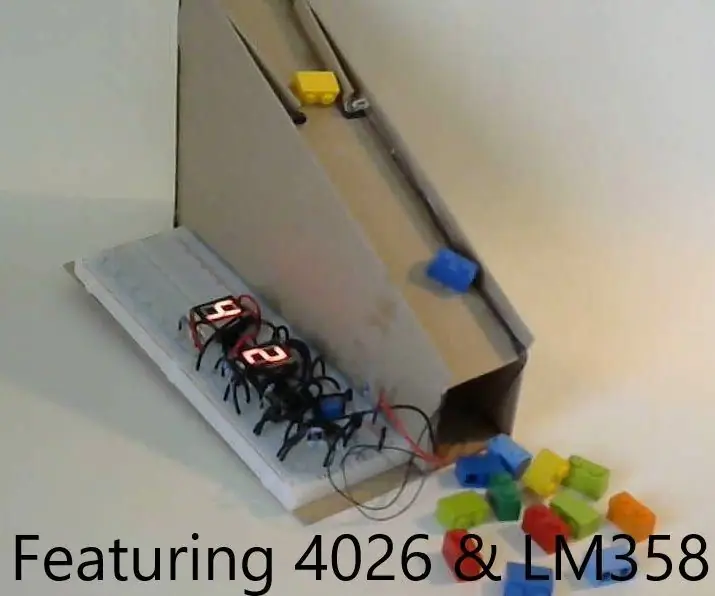
IR का उपयोग करके ऑब्जेक्ट काउंटर: इस छोटे से प्रोजेक्ट में, हम एक साधारण सेगमेंट डिस्प्ले के साथ पूरी तरह से स्वचालित ऑब्जेक्ट काउंटर बनाएंगे। यह परियोजना अपेक्षाकृत सरल है और इसमें केवल साधारण इलेक्ट्रॉनिक्स शामिल हैं। यह सर्किट वस्तुओं का पता लगाने के लिए इन्फ्रारेड पर आधारित है, और अधिक जानने के लिए
Arduino का उपयोग करते हुए सरल और स्मार्ट रोबोटिक आर्म !!!: 5 कदम (चित्रों के साथ)

Arduino का उपयोग करते हुए सरल और स्मार्ट रोबोटिक आर्म !!!: इस निर्देशयोग्य में मैं एक साधारण रोबोटिक भुजा बना रहा हूँ। जिसे मास्टर आर्म से नियंत्रित किया जाएगा। हाथ चालों को याद रखेगा और क्रम से खेलेगा। अवधारणा नई नहीं है मुझे "मिनी रोबोटिक आर्म-बाय स्टॉरपीक" मैं चाहता था
